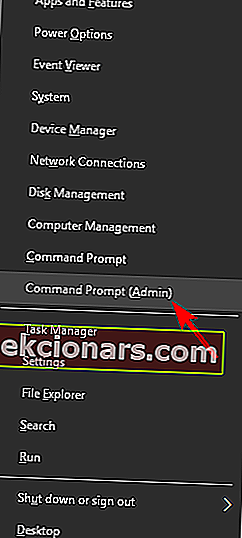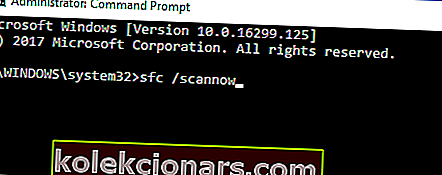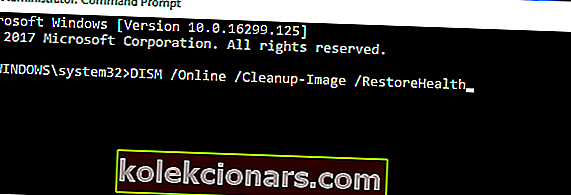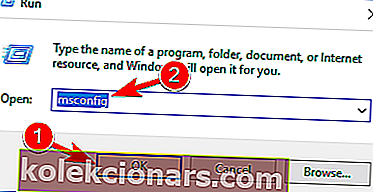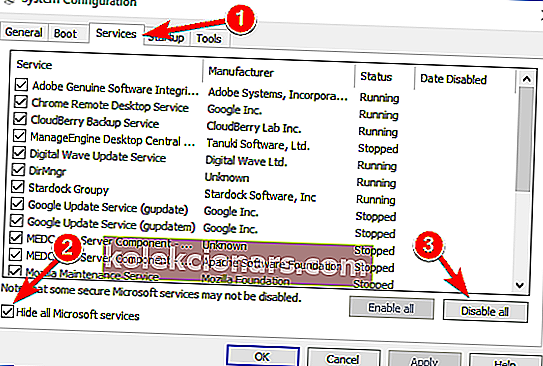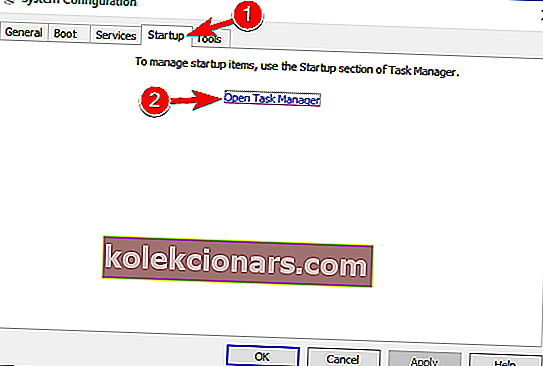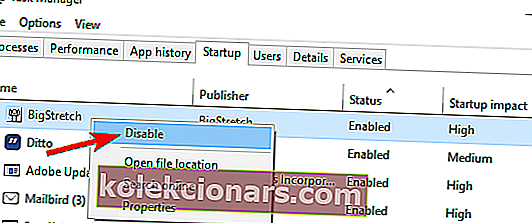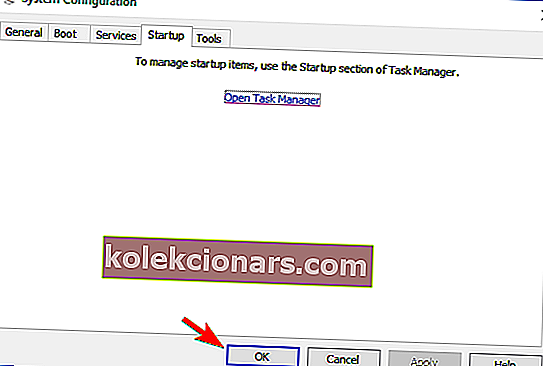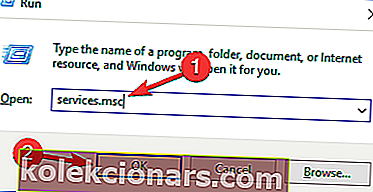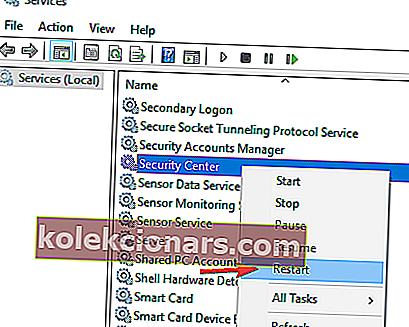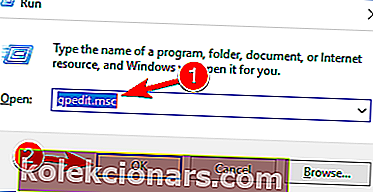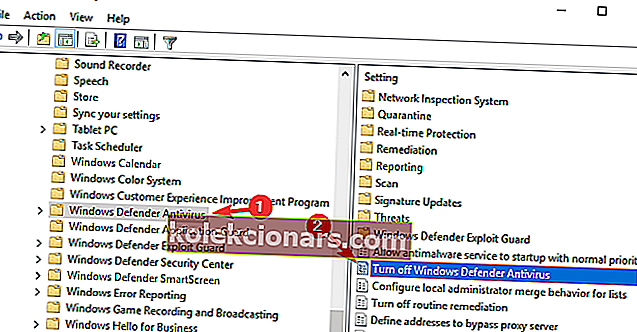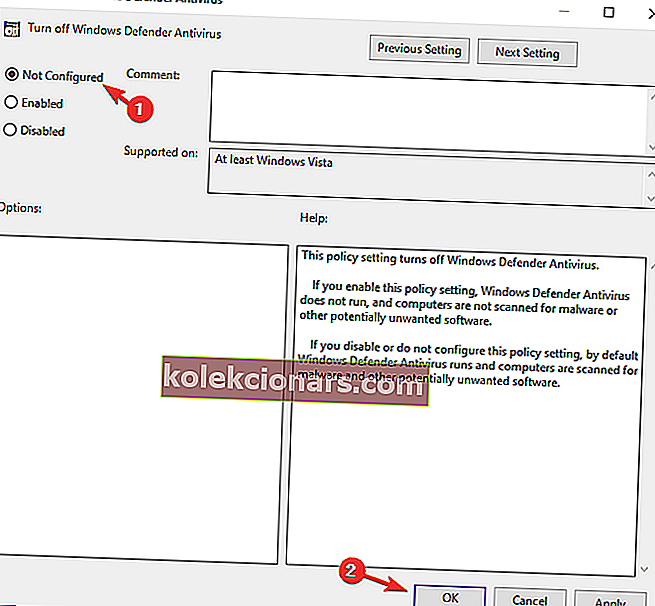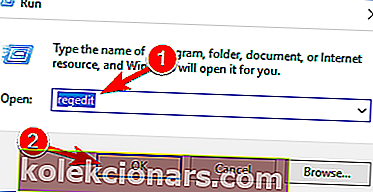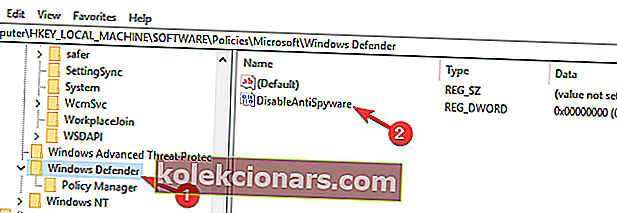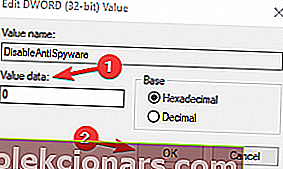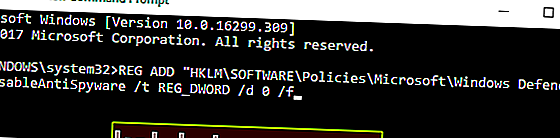- Ime programa Windows Defender je zelo dobro poudarilo svoj namen, to je zaščito računalnika pred vsemi vrstami groženj.
- Običajno Microsoftovo orodje za vgrajeno zaščito tiho zažene svoj postopek MsMpEng.exe v ozadju, ne da bi ga sploh opazili, včasih pa se zna znajti, da potrebuje malo TLC. Na primer, morda se soočite s primerom, da se Windows Defender v sistemu Windows 10 sploh ne vklopi. Oglejte si naše rešitve, da to hitro odpravite v spodnjem članku.
- V povezavi z Microsoftovim protivirusnim programom se lahko pojavijo številne druge težave, vendar smo jih pokrili. Raziščite razdelek o napakah programa Windows Defender, če želite izvedeti vse, kar je o tej temi treba vedeti.
- Ne pozabite označiti strani z napakami sistema Windows 10 tudi za prihodnje reference in napotke.

Mnogi uporabniki sistema Windows 10 poročajo, da ne morejo vklopiti programa Windows Defender, ker Microsoftovo orodje za zaščito pred zaznavanjem zazna, da deluje še ena protivirusna programska oprema, čeprav uporabniki potrdijo, da so odstranili vso varnostno programsko opremo drugih proizvajalcev.
To ni prvič, da uporabniki poročajo, da ne morejo vklopiti programa Windows Defender, vendar ne moremo pomagati, ampak opazimo, da je po izdaji Anniversary Update prišlo do eksplozije težav, povezanih z vgrajenim protivirusnim programom Windows 10.
Windows Defender je vgrajen protivirusni program v sistemu Windows 10 in večinoma zagotavlja trdno zaščito. Vendar pa je veliko uporabnikov poročalo, da se Windows Defender ne vklopi na osebnem računalniku, kar lahko predstavlja težavo.
Ko smo že pri težavah, je nekaj pogostih težav, o katerih so poročali uporabniki:
- Ne morem vklopiti Windows Defenderja Windows 8 - Ta težava se lahko pojavi tudi v operacijskem sistemu Windows 8, vendar bi jo morali odpraviti z eno od naših rešitev.
- Windows Defender se ne odpre - Mnogi uporabniki trdijo, da se Windows Defender ne odpre v svojem računalniku. V tem primeru iz računalnika odstranite vsa protivirusna orodja drugih proizvajalcev. Poleg tega odstranite vse datoteke in vnose v registru, povezane z vašim protivirusnim programom.
- Windows Defender je izključen s pravilnikom skupine - včasih Windows Defender ne deluje, ker je onemogočen iz pravilnika skupine. Vendar lahko to enostavno popravite z eno od naših rešitev.
- Windows Defender ne bo vklopil nepričakovane napake - v nekaterih primerih se med poskusom zagona programa Windows Defender lahko prikaže sporočilo o napaki. Če se to zgodi, poskusite s skeniranjem SFC in DISM in preverite, ali to rešuje vašo težavo.
- Windows Defender se ne bo vklopil po odstranitvi Avast, Bitdefender, McAfee, AVG - včasih se Windows Defender ne zažene niti po odstranitvi protivirusne programske opreme. Če želite odpraviti to težavo, z namenskim orodjem za odstranjevanje odstranite vse ostanke datotek in vnose v registru, povezane z vašim protivirusnim programom.
- Windows Defender ne bo vklopil sistema Windows 10 Spybot - Številni uporabniki sistema Windows 10 so poročali o tej težavi z aplikacijo Spybot. Če želite težavo odpraviti, odstranite Spybot v celoti iz računalnika in preverite, ali to odpravlja težavo.
- Windows Defender se ne bo odprl, zagnal, deloval, omogočil, zagnal - v programu Windows Defender se lahko pojavijo številne težave, in če imate težave z Windows Defenderjem, poskusite nekaj naših rešitev.
Kaj lahko storim, če se Windows Defender ne vklopi v sistemu Windows 10?
1) Uporabite protivirusna orodja za odstranjevanje
Ko odstranite protivirusne rešitve tretjih oseb z možnostjo Odstrani z nadzorne plošče, je mogoče, da nekatere datoteke ostanejo neopažene, kar preprečuje zagon programa Windows Defender.
Ne morete odpreti nadzorne plošče v sistemu Windows 10? Za rešitev poiščite ta vodnik po korakih.
Oglejte si ta seznam orodij za odstranjevanje protivirusnih programov in zaženite orodje, ki je na voljo za protivirusni program, ki ste ga uporabljali pred namestitvijo programa Windows Defender.
Poleg teh orodij lahko s programom za odstranjevanje v celoti odstranite protivirusni program iz računalnika. Če niste seznanjeni, je odstranjevalna programska oprema posebna aplikacija, optimizirana za odstranjevanje programov.
Program za odstranjevanje bo odstranil izbrano aplikacijo, odstranil pa bo tudi vse datoteke in vnose v registru, povezane s to aplikacijo. Posledično bo izbrana aplikacija v celoti odstranjena in videti bo, kot da aplikacija ni bila nikoli nameščena.
Kar zadeva programsko opremo za odstranjevanje, obstaja veliko odličnih orodij, najboljša pa sta IOBit Uninstaller in Revo Uninstaller . Vsa ta orodja so enostavna za uporabo, zato bi morali protivirusni program odstraniti z lahkoto.
Odstranite ostanke prejšnjega protivirusnega programa, znova zaženite računalnik in Windows Defender bi moral biti samodejno omogočen.
Potrebujete več alternativ? Tu je seznam najboljših odstranjevalcev, ki so trenutno na voljo
2) Preverite sistemske datoteke
Orodje za preverjanje sistemskih datotek odpravlja poškodbe v sistemskih datotekah. S tem orodjem preverite, ali je Windows Defender poškodovan ali ne. Za izvedbo skeniranja SFC naredite naslednje:
- Pritisnite tipko Windows + X, da odprete meni Win + X. Zdaj v meniju izberite Command Prompt (Admin) ali PowerShell (Admin) .
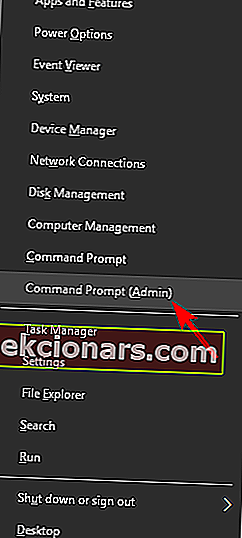
- Vnesite ukaz sfc / scannow > pritisnite ENTER > počakajte, da se pregled konča.
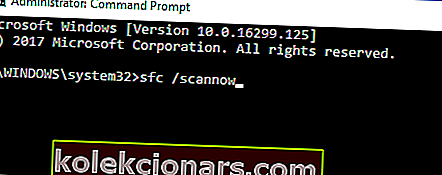
ukaz scannow se je ustavil, preden je postopek končan? Ne skrbite, za vas imamo enostavno rešitev.
Če ne morete zagnati skeniranja SFC ali če SFC težave ne more odpraviti, poskusite namesto tega uporabiti DISM skeniranje. Če želite to narediti, sledite tem korakom:
- Zaženite ukazni poziv kot skrbnik.
- Ko se odpre ukazni poziv , vnesite DISM / Online / Cleanup-Image / RestoreHealth in pritisnite Enter, da zaženete ukaz.
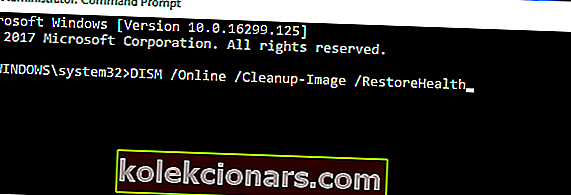
- Zdaj se bo začelo skeniranje DISM. To skeniranje lahko traja do 20 minut ali več, zato ga ne prekinite.
Ko je skeniranje končano, preverite, ali težava še vedno obstaja. Če pred tem niste mogli zagnati skeniranja SFC ali če skeniranje DISM ne odpravi težave, ponovite pregled SFC še enkrat in preverite, ali to težavo rešuje.
Če imate težave z dostopom do ukaznega poziva kot skrbnik, si raje podrobneje oglejte ta vodnik.
Zdi se, da je vse izgubljeno, ko DISM ne uspe v sistemu Windows 10? Oglejte si ta hitri vodnik in se znebite skrbi.
3) Očistite zagonski računalnik
Včasih lahko aplikacije tretjih oseb motijo delovanje sistema Windows in povzročijo pojav te težave. Vendar lahko težavno aplikacijo poiščete s čistim zagonom. To je zelo preprosto in to lahko storite tako, da sledite tem korakom:
- Pritisnite tipko Windows + R in vnesite msconfig . Pritisnite Enter ali kliknite OK .
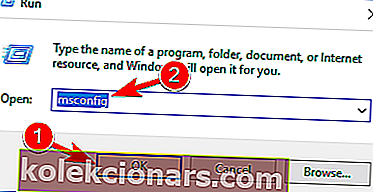
- Zdaj se prikaže okno System Configuration (Konfiguracija sistema) . Pojdite na zavihek Storitve in označite Skrij vse Microsoftove storitve . Zdaj kliknite gumb Onemogoči vse .
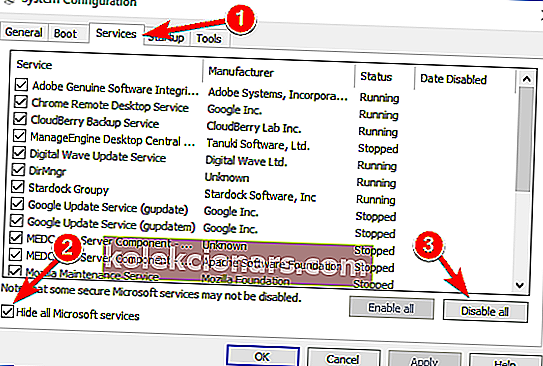
- Pomaknite se na zavihek Startup in kliknite Open Task Manager .
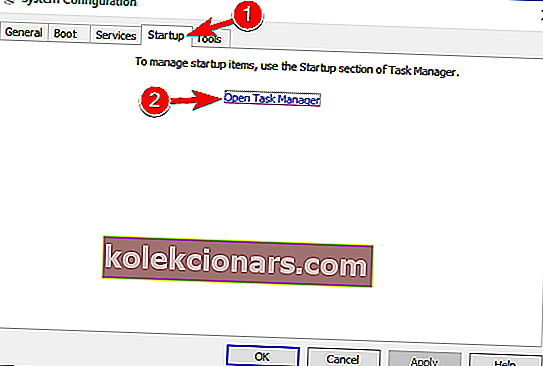
- Zdaj boste videli seznam zagonskih aplikacij. Z desno tipko miške kliknite prvi vnos na seznamu in izberite Onemogoči . Ta korak ponovite za vse zagonske aplikacije.
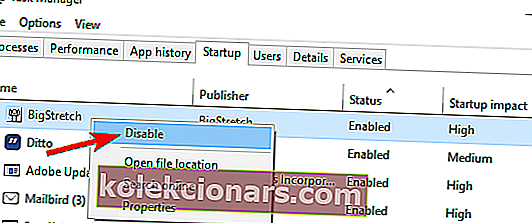
- Ko onemogočite vse zagonske programe, se vrnite v okno Konfiguracija sistema in kliknite Uporabi in V redu . Zdaj se odločite za ponovni zagon računalnika.
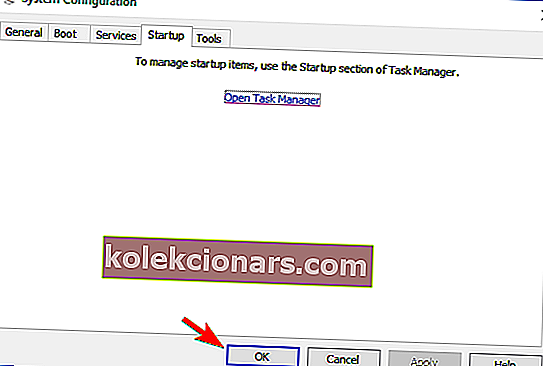
Ko se računalnik znova zažene, preverite, ali težava še vedno obstaja. Pomeni, da je težavo povzročila ena od onemogočenih aplikacij ali storitev. Če želite najti problematično aplikacijo ali storitev, jih morate omogočiti enega za drugim ali v skupinah, dokler težave ne ustvarite znova.
Zdaj onemogočite ali odstranite to aplikacijo in težava bo odpravljena.
Če vas zanima, kako dodati ali odstraniti zagonske aplikacije v sistemu Windows 10, si oglejte ta preprost vodnik.
Ne morete odpreti upravitelja opravil? Ne skrbite, za vas imamo pravo rešitev.
4) Znova zaženite storitev varnostnega centra
Če želite, da Windows Defender deluje pravilno, morate imeti omogočene določene storitve. Če te storitve ne delujejo pravilno, Windows Defender sploh ne bo mogel vklopiti.
Vendar lahko potrebne storitve vedno zaženete tako:
- Pritisnite tipko Windows + Rg> zaženite Zaženi . Vnesite services.msc > pritisnite Enter ali kliknite V redu .
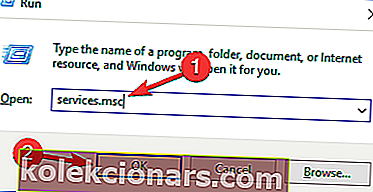
- V storitvi Storitve poiščite Varnostni center . Z desno tipko miške kliknite Varnostno središče>> kliknite Ponovni zagon .
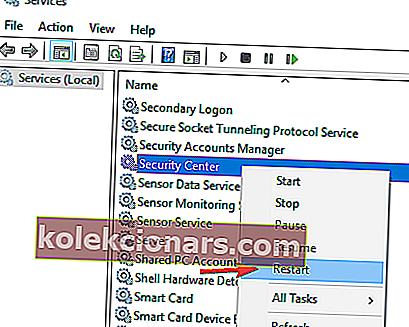
- Ko znova zaženete zahtevane storitve, preverite, ali je težava z Windows Defender odpravljena.
5) Spremenite pravilnik skupine
Včasih se Windows Defender ne vklopi, ker ga onemogoča vaš pravilnik skupine.
To je lahko težava, vendar jo lahko odpravite s spremembo pravilnika skupine. Če želite to narediti, sledite tem korakom:
- Pritisnite tipko Windows + R in vnesite gpedit.msc . Zdaj pritisnite Enter ali kliknite V redu .
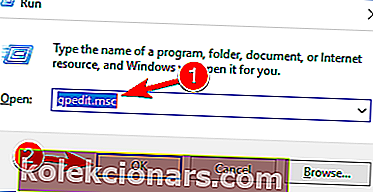
- Ko se odpre urejevalnik pravilnika skupine , v levem podoknu pojdite na
- Računalniška konfiguracija> Skrbniška predloga> Komponente sistema Windows> Antivirus Windows Defender
- V desnem podoknu dvokliknite Izklopi protivirusni program Windows Defender .
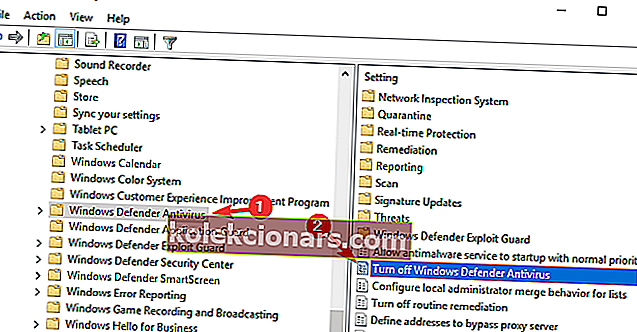
- Izberite Not Configured in kliknite Apply in OK, da shranite spremembe.
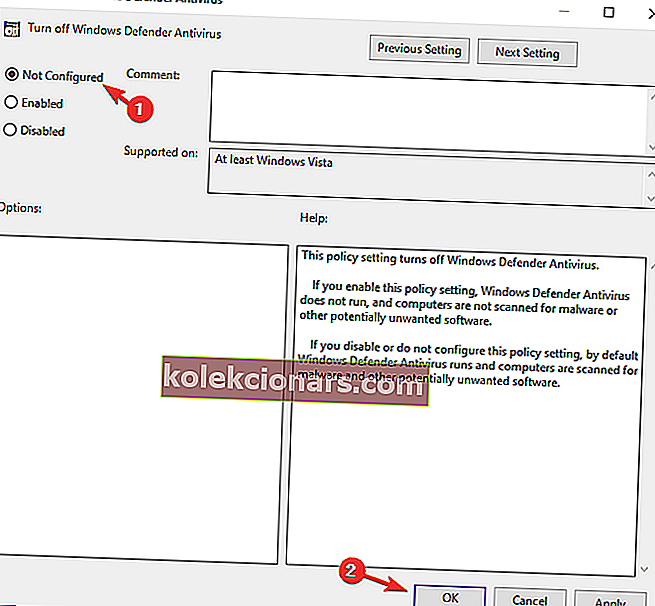
Po izvedbi teh sprememb je treba omogočiti Windows Defender, ki bo v računalniku deloval brez težav.
V računalniku z operacijskim sistemom Windows 10 nimate urejevalnika pravilnika skupine? Preberite ta čudovit vodnik in ga prenesite takoj.
6) Spremenite svoj register
Če se Windows Defender ne vklopi, je težava morda povezana z vašim registrom. Vendar lahko svoj register enostavno spremenite in to težavo odpravite tako:
- Pritisnite tipko Windows + R in vnesite regedit . Pritisnite Enter ali kliknite OK .
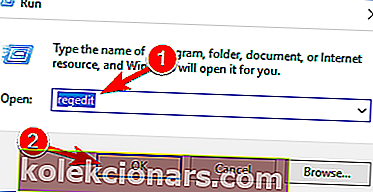
- Ko se odpre urejevalnik registra , se na levi plošči pomaknite do tega:
HKEY_LOCAL_MACHINESOFTWAREPoliciesMicrosoftWindows DefenderV desnem podoknu poiščite DisableAntiSpyware DWORD in ga dvokliknite.
- Če DWORD ni na voljo, z desno miškino tipko kliknite desno podokno in v meniju izberite New> DWORD (32-bit) Value .
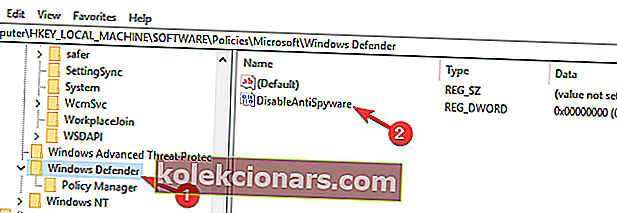
- Podatke vrednosti nastavite na 0 in kliknite V redu, da shranite spremembe.
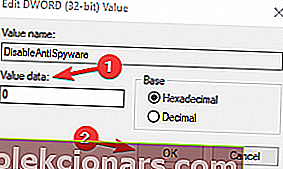
Po tem mora biti v računalniku omogočen Windows Defender, ki bo brez težav začel delovati.
Ne morete dostopati do urejevalnika registra? Stvari niso tako strašne, kot se zdijo. Oglejte si ta priročnik in hitro rešite težavo.
Če ste napredni uporabnik in raje uporabljate ukazno vrstico, lahko to storite v Command Pr ompt ali PowerShell tako:
- Zaženite ukazni poziv kot skrbnik.
- Zdaj vstopi
REG ADD "HKLMSOFTWAREPoliciesMicrosoftWindows Defender" /v DisableAntiSpyware /t REG_DWORD /d 0 /fin pritisnite Enter, da ga zaženete.
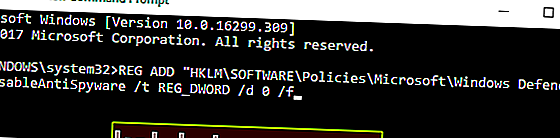
Po tem se izbrani DWORD takoj spremeni v 0 in težavo je treba rešiti.
Nekateri uporabniki predlagajo tudi izbris DisableAntiSpyware DWORD, zato boste morda želeli poskusiti tudi to.
Pogosta vprašanja: Preberite več o programu Windows Defender
Če imate alternativno rešitev, jo objavite v spodnjem oddelku za komentarje, da jo bodo lahko preizkusili tudi drugi uporabniki.
Pustite tudi morebitna druga vprašanja, ki jih bomo zagotovo preverili.
- Kako pogosto se posodablja Windows Defender?
Privzeto Windows Defender vsake 24 ur preveri, ali so na voljo posodobitve. Vendar pa lahko to prilagodite tako, da določite ure, v katerih želite preveriti posodobitve definicij.
- Kako posodobim svoj podpis Windows Defender?
Del vašega operacijskega sistema bo z njim posodobil tudi Windows Defender. Odprite Nastavitve -> Posodobitve in varnost -> Windows Update -> Preveri, ali so na voljo posodobitve. Če Windows Update ne more preveriti, ali so na voljo posodobitve, je to, kar morate storiti.
- Kaj je ime postopka Windows Defender?
Osrednji postopek programa Windows Defender je MsMpEng.exe ali Antimalware Service Executable. Datoteka .EXE, ki ustreza Defenderju, se nahaja v podmapi C: Programske datoteke.
Opomba urednika: Ta objava je bila prvotno objavljena maja 2018, od takrat pa je bila prenovljena in posodobljena marca 2020 zaradi svežine, natančnosti in celovitosti.